iPhone 또는 iPad를 mimoLive용 카메라로 사용하는 것은 매우 매력적입니다. 아이폰의 카메라는 꽤 훌륭하고 많은 사람들이 이미 아이폰을 가지고 있기 때문에 괜찮은 카메라를 구입하는 데 추가 투자가 필요하지 않습니다.
mimoLive에서 iPhone을 카메라로 사용하는 방법에는 여러 가지가 있습니다:
- 연속성 카메라 그리고 데스크 뷰 iOS 16 및 MacOS 벤츄라
- Via NDI® 를 사용하여 NDI HX 카메라 앱
- Lightning 케이블과 mimoCam 앱 사용( iOS 디바이스 비디오 소스)
- 공용 인터넷을 통한 미모콜( 미모콜)
- iPhone을 Mac용 웹캠으로 바꿔주는 다양한 타사 앱은 다음과 같습니다. Camo
- 사용 HDMI 비디오 그래버와 라이트닝 디지털 AV 어댑터 또는 USB-C에서 HDMI 케이블(장치에 UBS-C 포트)
자신에게 가장 적합한 방법은 상황에 따라 다르며 궁극적으로 테스트를 통해서만 결정할 수 있습니다.
연속성 카메라

도입과 함께 MacOS 벤츄라 그리고 IOS 16에서 연속성 카메라 는 지원되는 iPhone이 있는 경우 가장 쉽게 사용할 수 있습니다.
요구 사항
- MacOS 벤츄라 및 iOS 16
- 지원되는 iPhone 및 Mac
- 두 기기 모두 동일한 iCloud 계정에 로그인되어 있습니다.
연속성 카메라 활성화 및 비활성화
기본적으로 연속성 카메라는 iOS 16 및 MacOS Ventura를 설치할 때 활성화됩니다. 연속성 카메라를 활성화 또는 비활성화해야 하는 경우 설정 -> 일반 -> AirPlay 및 핸드오프로 이동합니다:
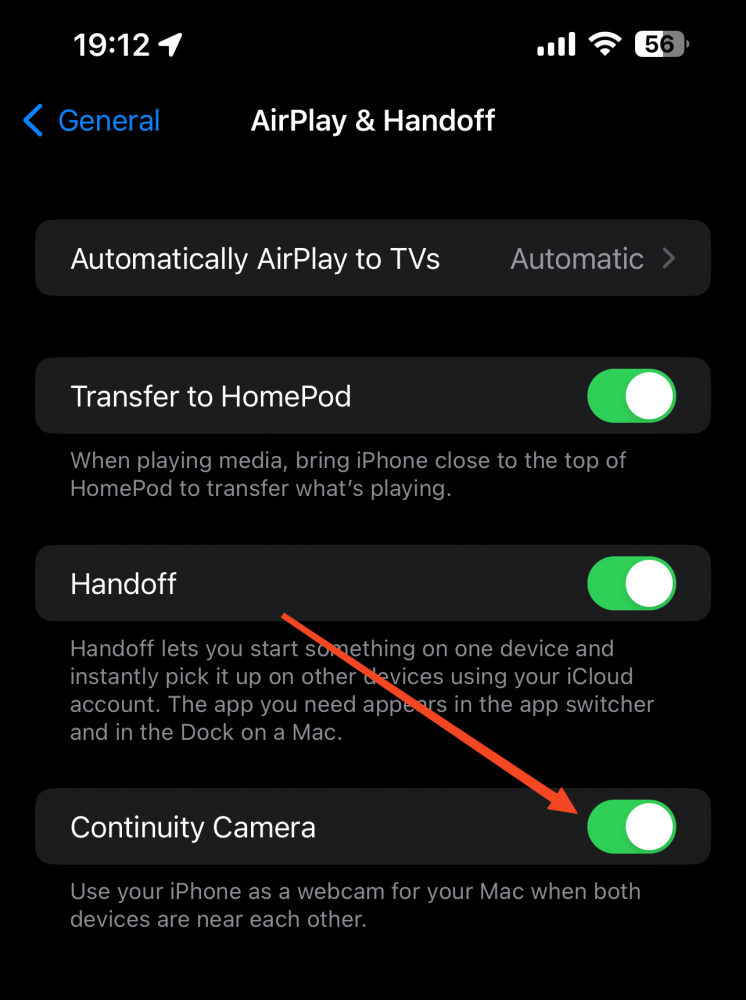
mimoLive에서 연속성 카메라 사용
mimoLive에서 연속성 카메라를 사용하는 방법은 매우 간단합니다: 일반 동영상 소스를 추가하고 팝업 메뉴에서 카메라를 선택하기만 하면 됩니다:
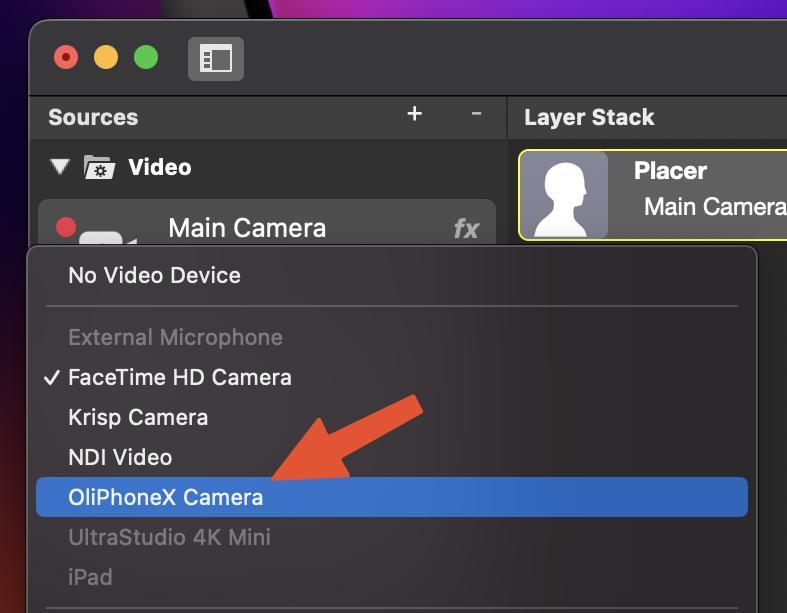
연속성 카메라 설정 제어
연속성 카메라에는 mimoLive에서도 사용할 수 있는 다양한 효과가 포함되어 있습니다:
- 중앙 무대 - 카메라가 자동으로 얼굴의 프레임을 유지하고 비디오 출력의 중앙을 유지합니다.
- 인물 사진 - 배경을 흐리게 처리하여 호텔 방에 있다는 사실을 숨기거나 시청자가 뒤쪽 선반에 있는 책 제목을 읽지 못하도록 할 수 있습니다.
- 스튜디오 조명 - 카메라 앞에 있는 사람의 얼굴과 몸을 밝게 하고 배경은 어둡게 합니다.
설정으로 이동하려면 메뉴 표시줄 오른쪽 상단의 제어 센터로 이동하여 '동영상 효과'를 선택합니다:
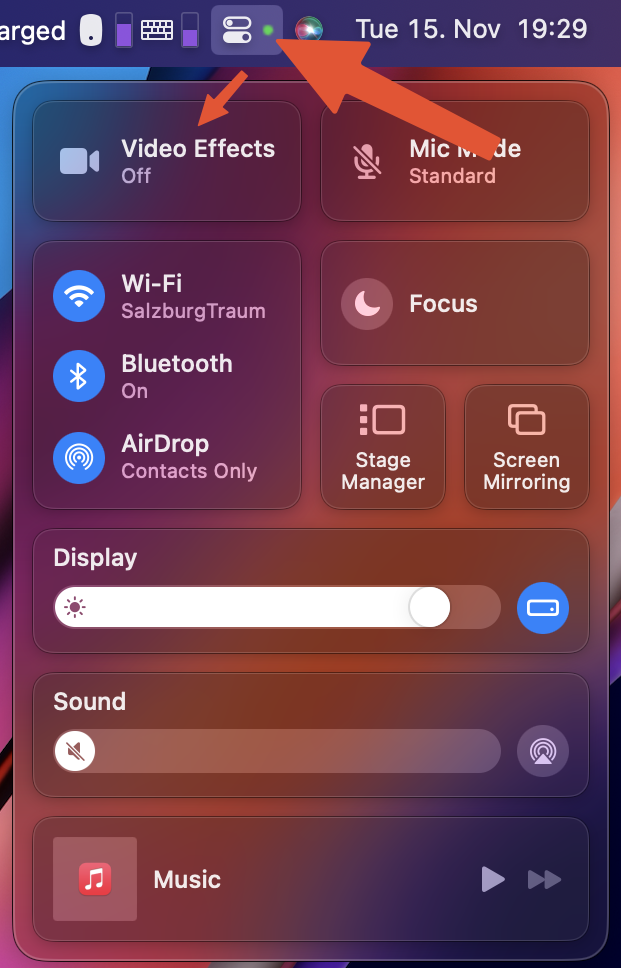
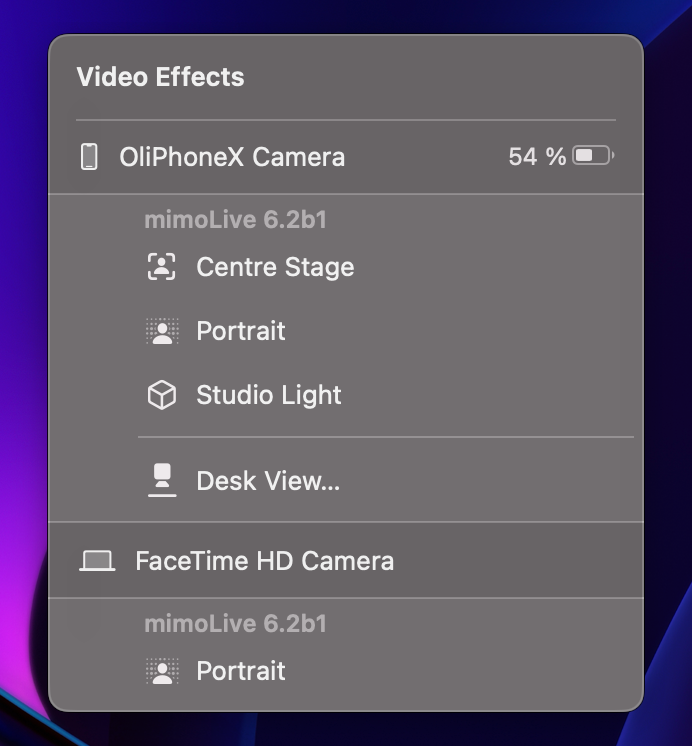
미모라이브 필터를 사용하면 이 기능을 더욱 강화할 수 있습니다:
*연속성 카메라는 다음과 같은 용도에 적합한 카메라입니다. 모바일 가상 프레젠테이션 스튜디오.
데스크 뷰
연속성 카메라에는 데스크 뷰라는 기능도 함께 제공됩니다. iPhone을 올바른 높이에 장착하면 책상 보기 카메라가 MacBook 또는 디스플레이 앞의 테이블 표면을 관찰하고 책상을 비스듬히 비스듬히 비추게 됩니다. 이렇게 하면 책상 위에 두 번째 카메라가 장착되어 아래를 똑바로 내려다보는 것처럼 보이게 됩니다. 이 기능은 문서, 그림 또는 아이템을 실시간 생방송에 표시하는 데 사용할 수 있습니다.
mimoLive에서 데스크 뷰를 사용하는 방법을 알아보세요.
NDI HX 카메라 앱
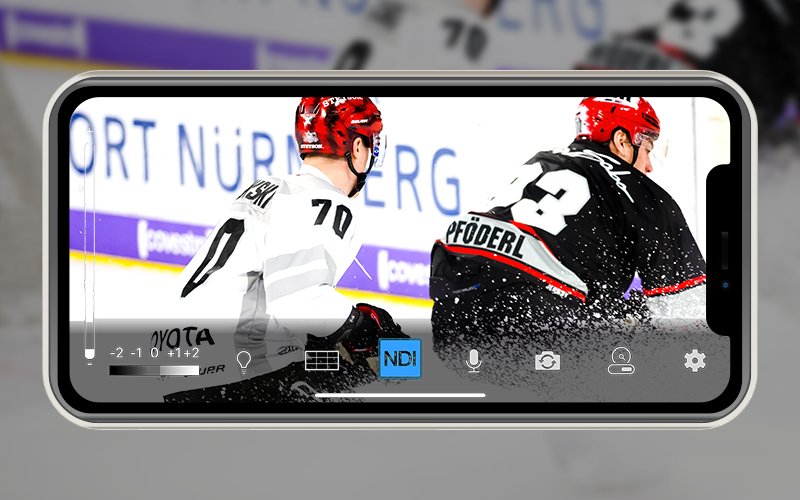
그리고 NDI HX 카메라 앱은 iPhone, iPad, Android 스마트 기기에서 사용할 수 있으며, NDI® 네트워크 프로토콜을 사용하여 mimoLive로 비디오를 전송합니다. mimoLive에서 개선된 후 mimoLive 가상 카메라를 사용하여 Zoom, MS Teams 및 기타 플랫폼으로 전송할 수 있습니다.
이 옵션은 멀티 카메라 설정에서도 사용할 수 있으며, iPhone, iPad 또는 Android용 이더넷 어댑터를 사용하면 유선 카메라로 사용할 수도 있습니다.
사용 NDI mimoLive가 탑재된 HX 카메라
- 다운로드 및 설치 NDI HX 카메라의 iPhone, iPad 또는 Android 장치.
- 장치를 mimoLive를 실행하는 Mac과 동일한 네트워크에 연결합니다.
- 앱을 실행하고 NDI 스트리밍(1). 대역폭을 선택하여 요구 사항에 맞게 조정할 수 있습니다(2).

- mimoLive 문서에 NDI® 소스를 추가하고 카메라를 선택합니다.
자동 검색 기능은 네트워크 내부의 모든 NDI® 소스를 자동으로 감지하여 NDI® 소스로 매우 쉽게 작업할 수 있도록 도와줍니다.
카모 앱 & 카모 스튜디오
재큐베이트 카모는 아이폰을 웹캠 및 마이크 장치로 사용할 수 있는 최대 기능을 제공하는 Mac 및 iOS용 솔루션입니다.
- iPhone에 Camo 앱을 다운로드하여 설치하고 Mac에 Reincubate Camo Studio를 설치합니다.
- mimoLive 문서에 새 소스를 추가하고 비디오 및 오디오 소스로 리인큐베이트 카모를 선택합니다.
- iPhone에서 Camo 앱과 USB 연결이 설정되면 비디오 및 오디오 피드를 mimoLive에서 사용할 수 있습니다.
Camo Studio를 사용하면 다양한 카메라 렌즈*, 마이크 및 동영상 해상도* 중에서 선택할 수 있습니다. 초점 및 줌 위치를 제어할 수 있습니다*. Camo는 iPhone을 전문가 품질의 HD 웹캠으로 변환하는 데 도움이되므로 Mac에서 mimoLive를 사용하는 경험을 향상시킵니다. 최소한의 설정 요구 사항으로 전문가 수준의 라이브 스트림 또는 동영상을 만들 수 있는 훌륭한 앱입니다.
*PRO 기능
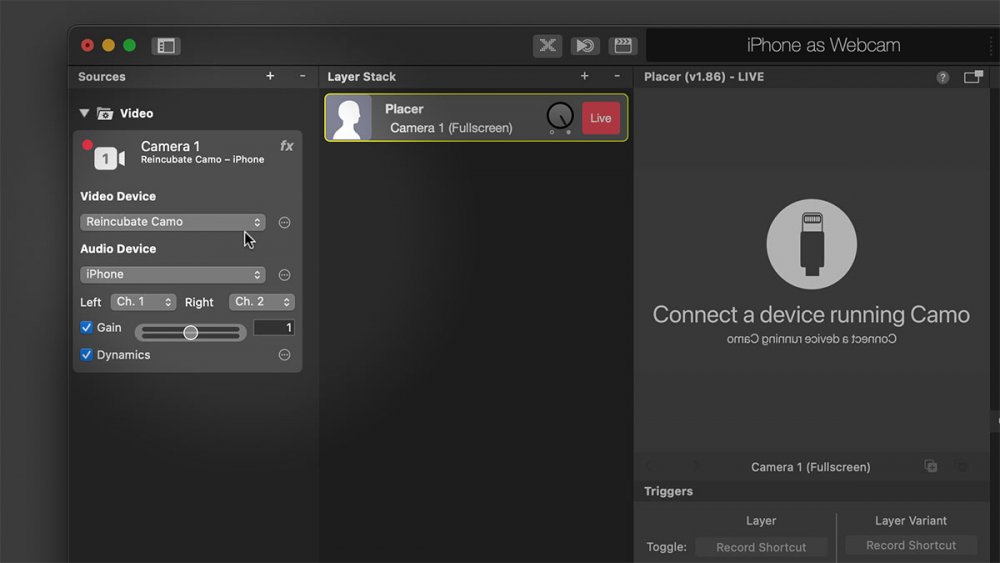
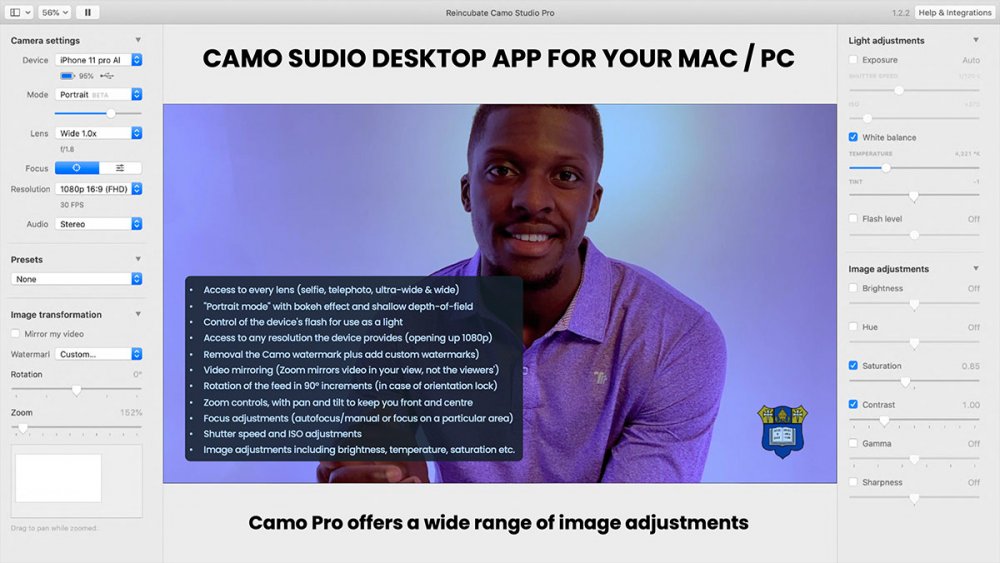
사용 https://reincubate.com/camo/ 를 무료로 사용하거나 PRO.

